Hur installerar du webbläsaren på FireStick?
Amazon Fire TV och Fire Stick är två av de mest populära streamingapparaterna runt omkring. I flera år har människor letat efter sätt att göra det installera Chrome och FireFox på Fire Stick. Amazon har äntligen släppt sin egen webbläsare på Amazon Fire TV. I handledning nedan kan du hitta instruktioner för hur du installerar Silk Browser på FireStick. En installationsguide till installera Firefox på Fire TV Stick ingår också.
Hur man installerar webbläsaren på Fire Stick
Hur du installerar Silk Browser på FireStick
Även om Amazon Fire TV Stick är en av de bästa strömningsenheter som pengar kan köpa, kände användarna alltid att det saknas något på grund av frånvaron av en webbläsare. Amazon har äntligen tagit upp denna fråga med utgivandet av Silk Browser. Användare av Kindle Fire tillhör redan den här webbläsaren. Så här kan du lägga till det i din FireStick.
-
- Starta din Fire Stick eller Amazon Fire TV.
- Gå till ‘Apps’ högst upp på din startsida.
Gå till appar
- Välj nu “Kategorier” -> ‘Verktyg’.
Välj verktyg
- Välj den Silk Browser app.
- Välj sedan “Get” -knappen för att ladda ner appen.
- När det har laddats ner och installerat väljer du ‘Öppna’.
- Acceptera användarvillkoren för Silk Browser genom att klicka på “Acceptera”.
Hur man ställer in Silk Browser Standard Search Engine till Google
Du kan ställa in Google, Bing eller Yahoo som din standardsökmotor. När du först installerar Silk Browser på FireStick ställs Bing in som din sökmotor. Följ stegen nedan för att byta till Google.
- Starta Silk Browser och tryck på alternativets knapp på din Fire TV-fjärrkontroll (den med de tre horisontella ränderna.)
- Bläddra ner till botten av skärmen och klicka på ‘Inställningar’.
- Därifrån väljer du ‘Avancerat’ -> ‘Sökmotor’.
- Slutligen väljer du ‘Google’ för att ange den som din standardsökmotor.
Silk Browser för FireStick – funktioner
Amazon Fire TV Silk Browser ger dig möjligheten att utföra följande uppgifter på din FireStick:
- Titta på videor, lyssna på musik och se foton från dina favoritwebbplatser.
- Använd din röst- och Fire TV-fjärrkontroll för att söka och navigera på webbplatser.
- Kontrollera enkelt webbvideor och musik med Fire TV: s fjärrkontroller för Play / Pause, Fast Forward och Rewind.
- Ta med en webbläsare till din storskärms-TV.
- Lägg till bokmärken och begär en skrivbordsversion av en webbplats på din Fire Stick.
- Upptäck virala videor.
- Lär dig något nytt och hålla dig uppdaterad med videoflödet “Tending on the Web”.
- Använd ‘Safe Search’ för att filtrera webbinnehåll när du använder Bing, Yahoo eller Google som en standardsökleverantör.
Hur du installerar Firefox på Amazon Fire TV Stick?
Om du vill ladda Mozilla FireFox-webbläsaren i din FireStick, följ dessa steg:
- Starta din Fire TV och klicka på ‘Sökfunktion’.
- Sök efter FireFox.
- Klicka på Firefox-ikonen och välj sedan ‘Hämta’.
- Klicka sedan på “Ladda ner”.
- När nedladdnings- och installationsprocessen är klar startar du FireFox för Fire TV på din FireStick.
Fire Stick – Global Access
Du vet redan detta, men jag kommer att säga det uppenbara, Fire Stick är det ultimata sättet för streaming. Enheten är dock begränsad beroende på din geografiska plats.
Så för att få det bästa av din Fire-enhet bör du ändra din plats beroende på strömningstjänsten du vill använda. Det är inte allt. Vissa tjänster har inte dedikerade appar för Fire Stick. Men kom ihåg att du har webbläsare nu så att du direkt kan besöka deras webbplats och strömma deras innehåll.
Låt mig ge dig ett exempel. BT Sport är en av de största sportkanalerna i världen. Den har dock inte en särskild Fire Stick-app. Men nu, eftersom du har en webbläsare installerad, kan du komma åt kanalens innehåll om du är i Storbritannien. Om inte, kommer jag att lösa det problemet just nu.
The Ultimate Fire Stick Experience – Ange VPN
Ett virtuellt privat nätverk är ett verktyg som omdirigerar din trafik till en specifik server i ett land du väljer. När anslutningen äger rum verkar dina data komma från den plats där servern är baserad. Därför kommer du att se ut som om du är en nuvarande bosatt där.
Så allt du behöver göra är att ansluta till en server där tjänsten du vill ha är baserad och du är bra att gå. Om BT Sport var ditt val krävs en brittisk serveranslutning. Det ger dig en brittisk IP-adress och direkt tillgång till BT: s bästa sportevenemang var du än är.
Stegen
Här är vad du behöver göra:
- Prenumerera först på en trovärdig VPN-tjänst. ExpressVPN är fortfarande högsta som den bästa VPN för Fire TV.
- Hämta och installera sedan VPN: s applikation på din FireStick-enhet. Om du inte vet hur så kan du göra det här installera ExpressVPN på Fire Stick.
- Starta sedan appen, logga in med dina referenser och gå över till serverlistan.
- Välj en server där din tjänst är tillgänglig. Att hålla sig till BT Sport som exempel, en brittisk server.
- Nu öppnar du webbläsaren och navigerar till BT Sports webbplats.
- Strömma BT Sport on Fire Stick utan behov av en app, utan geo-begränsningar.
Innan du prenumererar på någon VPN-tjänst, se till att den är pålitlig och har appar för Fire Stick. ExpressVPN kan hjälpa dig i båda territorierna. Det har lättanvända appar för Fire TV och över 3000 servrar att utnyttja.
Därför kommer du inte att lösa några alternativ om du vill övergå regionala begränsningar. Du har 94 länder att välja mellan. Du kan också använda deras gratis Smart DNS-funktion för att komma åt blockerade webbplatser utan att förlora din hastighet. Men då kommer du att offra säkerhet och anonymitet. Det beror på vad du letar efter.
Slutligen finns det en 30-dagars återbetalningspolicy om du inte gillade det ExpressVPN hade att erbjuda. Om så är fallet, kontrollera andra topp-VPN-leverantörer Nedan.
Hur man installerar webbläsaren på FireStick – Slutsats
Silk Browser låter dig surfa på webben på din FireStick utan behov av mus eller tangentbord. Detta gör den till en måste-ha-app för alla Amazon Fire TV-ägare. Tillsammans med Kodi, Netflix och VPN, en webbläsare är en av de första appar du bör installera på din Fire Stick.



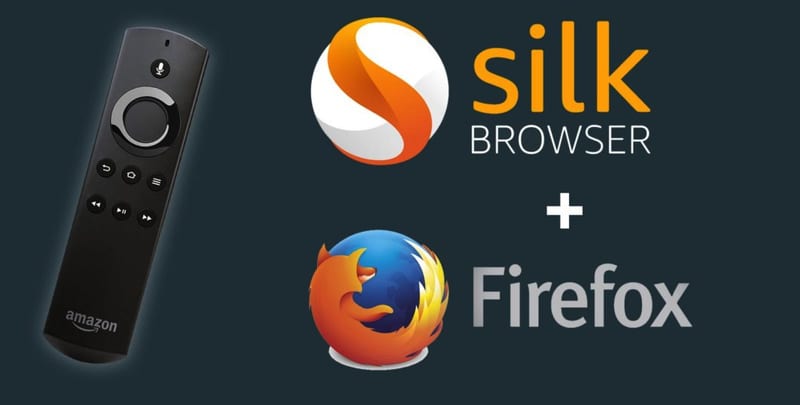
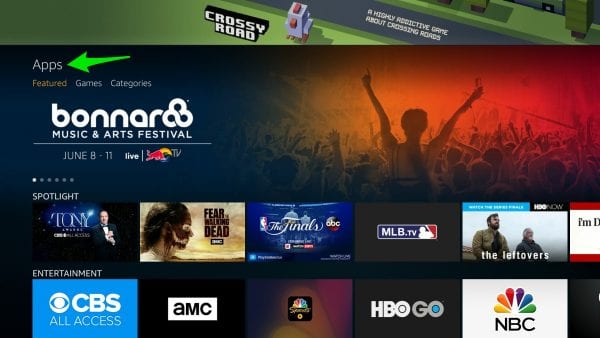
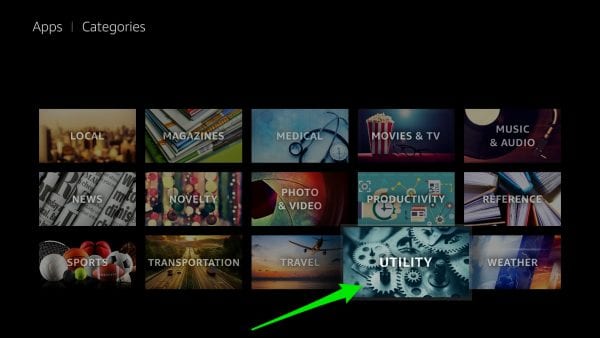
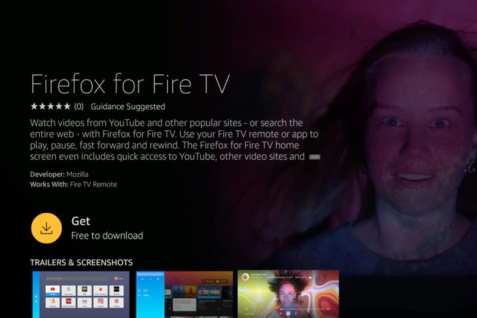
25.04.2023 @ 00:02
e Stick-app. Men med hjälp av Silk Browser eller Firefox kan du enkelt besöka deras webbplats och titta på deras innehåll på din Fire Stick.
Slutsatsen är att med hjälp av Silk Browser och Firefox kan du nu surfa på webben på din Fire Stick. Detta ger dig tillgång till en mängd olika webbplatser och innehåll som tidigare inte var tillgängliga på din Fire-enhet. Så följ stegen ovan för att installera webbläsarna och börja surfa på din storskärms-TV.